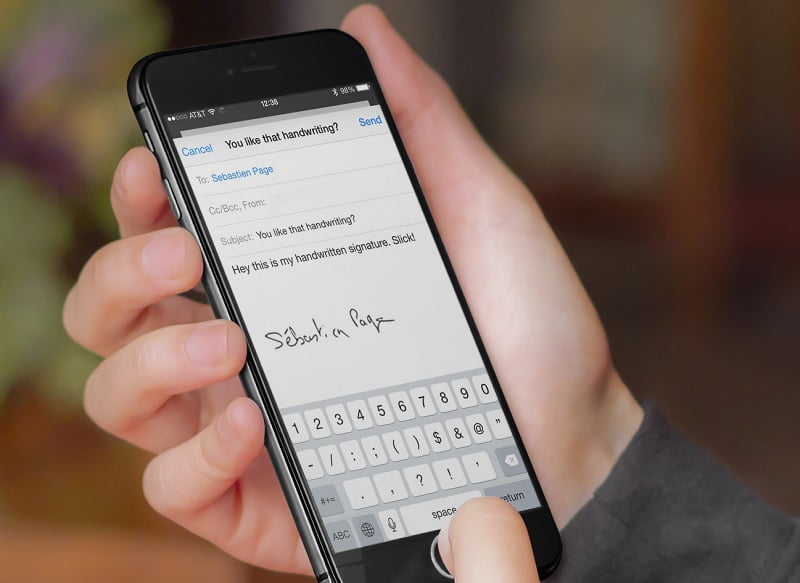Cara Menambahkan Tanda Tangan Dalam File Apapun Dari iPhone – Tanda tangan merupakan pola khusus yang dibuat melalui tulisan tangan. Pola tulisan tangan khusus ini berbentuk unik dan khusus yang digunakan masing-masing orang sebagai identitas diri sebagai bukti verifikasi atau otentikasi yang mungkin diperlukan suat saat.
Umumnya tanda tangan ini digunakan untuk melihat otentikasi pada sebuah dokumen atau data untuk menyatakan bahwa dokumen atau data tersebut sah dan melalui verifikasi oleh pejabat atau orang wewenang terkait.
Tanda tangan biasanya dituliskan langsung pada berkas secara fisik oleh orang yang bersangkutan. Namun seiring perkembangan dunia digital, terlebih di masa pendemi seperti saat ini. Membuat penggunaan tanda tangan tidak lagi berpaku pada pena atau alat tulis secara fisik. Kondisi mengharuskan banyak orang untuk memanfaatkan berbagai perangkat lunak software maupun aplikasi untuk dapat menunjang pekerjaan mereka mobile.
Menggunakan tanda tangan pada dokumen digital kini tidak lagi sulit dilakukan. Sebab terdapat beberapa software yang mampu menunjang fitur-fitur detail tersebut. Microsoft office, Adobe Reader, Zoom Meeting, Google Meet, Google Scholar, dan WPS Office adalah beberapa dari sekian banyak software banyak digunakan untuk menunjang pekerjaan atau tugas secara mobile dari rumah.
Baca juga: 4 Cara Kirim Gambar Dari WhatsApp Tanpa Buram Kualitas Asli Di iPhone
Sebagian besar software atau aplikasi dokumen, memungkinkan penggunanya untuk dapat menambahkan tanda tangan secara digital. Entah itu melalui gambar yang telah diambil sebelumnya ataupun melalui pola digital dengan layar sentuh ataupun touchpad yang tersedia di perangkat masing-masing.
Menambahkan tanda tangan pada sebuah file digital bukanlah hal yang sulit lagi untuk dilakukan. Bahkan ketika kamu menggunakan iPhone sekalipun, itu bisa kamu lakukan. Beberapa langkah tersebut seperti dijelaskan dibawah:
Cara Menambahkan Tanda Tangan Dalam File Apapun Dari iPhone Secara Online
Ada banyak situs internet yang memiliki layanan luar biasa untuk menambahkan atau mengedit sebuah file. Beberapa diantara bahkan memiliki layanan khusus untuk menambahkan tanda tangan pada sebuah file hanya melalui situs online tersebut. Berikut situs internet yang memiliki fitur untuk menambahkan tanda tangan pada file secara online:
https://www.sejda.com/sign-pdf
https://www.ilovepdf.com/sign-pdf
https://www.digisigner.com/free-electronic-signature/
Ada banyak situs online lainnya yang bisa kamu gunakan dan yang disebutkan diatas adalah beberapa dari sekian banyak yang tersedia secara gratis untuk digunakan.
Cara penggunaan situs online tersebut sangatlah mudah. Beberapa situs bahkan tidak mengharuskan kamu untuk membuat akun tertentu. Dengan itu kamu bisa langsung menambahkan tanda tangan kamu pada dokumen secara instant.
Pada halaman pertama kamu akan melihat tombol upload atau menambahkan berkas. Ketuk tombol tersebut, kemudian jendela file explorer akan tampil di layar iPhone kamu. Temukan dan pilih file dokumen yang kamu tuju.
Situs online ini dapat memuat berbagai jenis format file berkas. File berkas yang dapat dimuat diantaranya: file berformat png, jpg, doc, docx, xls, hingga pdf sekalipun. Sebagian besar format file berkas dapat dijalankan, sehingga ini bisa menjadi alternatif yang sempurna untuk kamu gunakan.
Setelah dokumen berhasil dimuat, tambahkan tanda tangan melalui gambar atau tanda tangan manual melalui layar sentuh iPhone kamu. Untuk menambahkan tanda tangan melalui gambar, pastikan kamu telah membuat tanda tangan kamu dengan latar belakang transparan berformat file PNG. Format PNG adalah format ideal yang dapat kamu gunakan untuk menambahkan tanda tangan dengan sempurna diatas nama yang tertera.
Sesuaikan posisi dan tata letak tanda tangan yang kamu tambahkan. Setelah semua dirasa cukup untuk diatur. Selanjutnya ketuk simpan dan unduh file tersebut ke iPhone kamu. Kamu bisa menyimpan filenya melalui aplikasi Files, Email atau membagikannya melalui aplikasi lain yang tersedia di iPhone kamu.
Baca juga: 3 Cara Menginstall Aplikasi Modifikasi di iPhone Tanpa Jailbreak
Cara Menambahkan Tanda Tangan Dalam File Gambar Dari iPhone
Aplikasi Photos pada iPhone atau ipad dengan sistem operasi Apple iOS itu sudah memiliki fitur sendiri untuk menambahkan tanda tangan pada gambar atau foto yang tersimpan di perangkat. Fitur ini bahkan dapat kamu gunakan tanpa harus menginstall aplikasi ketiga atau apapun itu.
Hal pertama yang perlu kamu lakukan hanyalah mengakses aplikasi Photos di iPhone kamu, kemudian temukan gambar atau foto yang ingin kamu tambahkan tanda tangan didalamnya. Kemudian, ketuk “Edit” dibagian pojok kanan atas layar.
Setelah jendela editing terbuka, ketuk ikon tiga titik (…) di pojok kanan atas layar iPhone kamu lagi. Lalu ketuk pilihan “Markup”. Nah dari sini kamu bisa menambahkan tanda tangan langsun melalui layar sentuh atau jika kamu ingin menambahkan pola tanda tangan yang sempurna. Kamu bisa ketuk ikon positif (+) disebelah kanan pilihan warna.
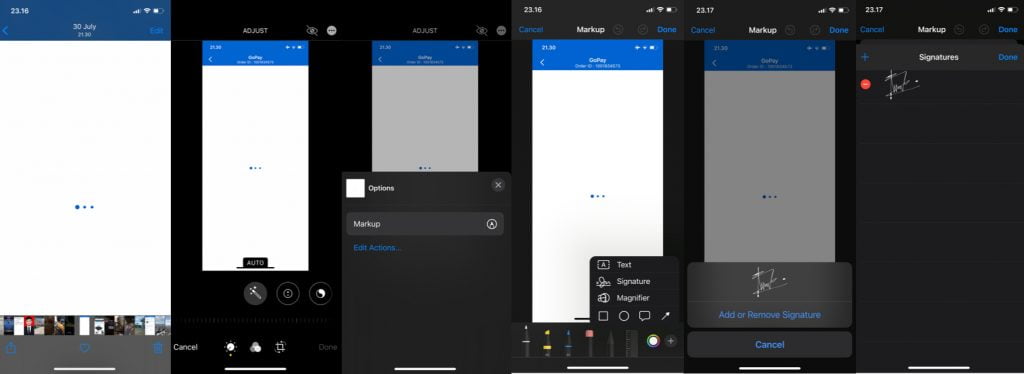
Dari sini kamu akan melihat tiga pilihan yang salah satunya terdapat opsi “Signature”. Ketuk pilihan ini, lalu ketuk lagi opsi “Add or Remove Signature”.
Halaman ini memungkinkan kamu untuk menambahkan pola tanda tangan kamu atau menghapus pola tanda tangan yang pernah kamu buat. Ketuk tombol positif (+) di bagian atas kiri layar iPhone untuk mulai menambahkan tanda tangan.
Buat pola melalui layar sentuh iPhone kamu, lalu ketuk “Done” untuk mulai menyimpan pola tersebut atau ketuk “Clear” jika kamu salah membuat pola dan ingin membuat ulang. Pada halaman daftar signature. Kamu bisa memilih tanda tangan mana yang ingin kamu tambahkan, caranya hanya dengan mengetuk pola tersebut.
Beberapa saat pola akan ditambahkan ke dalam gambar yang kamu pilih. Kamu bisa menyesuaikan ukuran dan posisi pola tanda tangan tersebut. Selanjutnya ketuk “Done” sekali lagi untuk benar-benar menyimpan gambar dengan pola yang kamu tambahkan tersebut.
Cara Menambahkan Tanda Tangan Dalam File PDF Dari iPhone
Hampir serupa dengan bagaimana cara menambahkan pola tanda tangan pada gambar atau foto di iPhone. Menambahkan pola tanda tangan pada file PDF di iPhone juga bukanlah perkara sulit. Sebab semua fitur itu sudah tersedia sejak bawaan ios.
Aplikasi bawaan yang perlu kamu gunakan disini adalah aplikasi Files, Apabila kamu menggunakan iPhone dengan versi iOS terbaru, seharusnya aplikasi ini sudah ada di iPhone atau ipad kamu. Maka untuk itu, kamu tidak perlu menginstall aplikasi lainnya.
Cara menambahkan tanda tangan di file pdf adalah dengan membuka terlebih dahulu file PDF tersebut dari jendela aplikasi Files. Pertama akses aplikasi Files, kemudian temukan file PDF yang ingin kamu tambahkan tanda tangan kamu didalamnya.
Setelah berhasil menemukan, buka file pdf tersebut. Kemudian ketuk ikon Markup (Pena/Pulpen) di pojok kanan atas layar iPhone kamu. Dari sini kamu akan melihat jendela untuk membuat pola garis melalui layar sentuh, lalu ketuk ikon Positif (+) disamping opsi pemilihan warna.
Ketuk pilihan “Signature” dari 3 opsi yang tampil. Selanjutnya ketuk “Add or Remove Signature”, namun jika sebelumnya kamu telah membuat pola tanda tangan, maka kamu akan melihat pola tanda tangan tersebut tepat diatas tulisan Add or remove signature. Kamu cukup ketuk pola tersebut untuk mulai menambahkan instant pola tersebut ke file pdf tersebut.
Hanya jika kamu belum pernah membuat pola tanda tangan di iPhone, maka kamu perlu mengetuk pilihan Add or Remove Signature. Selanjutnya Buat tanda tangan dengan mengetuk tombol (+) di opsi kiri atas layar iPhone. Selanjutnya buat pola dan tambahkan. Ketuk “Done” untuk mulai menyimpan file dengan penambahan pola tanda tangan kamu tersebut.
Baca juga: Cara Mengaktifkan Fitur Back Tap di iPhone
Cara Menambahkan Tanda Tangan Dalam File Word Dari iPhone
Dokumen word adalah salah satu format dokumen yang populer digunakan. Sebagian besar dokumen awalnya berformat word maupun excel. Maka dari itu penting pula untuk mengetahui bagaimana cara menambahkan tanda tangan pada file berformat doc, docx, maupun xls.
Menambahkan pola tanda tangan pada dokumen word melalui iPhone tidaklah sulit, kamu juga bisa menambahkan pola pada dokumen tanpa harus menginstall aplikasi lain.
Pada perangkat ios seperti iPhone maupun ipad, memiliki aplikasi office bawaan yang biasanya tersedia ketika pertama kali menjalankan operating system ios perangkat. Aplikasi ini disebut dengan Pages.
Apabila kamu sudah menggunakan ios versi 14 keatas, seharusnya kamu memiliki aplikasi ini di daftar aplikasi iPhone kamu. Kecuali kamu telah menghapus sebelumnya.
Untuk menambahkan tanda tangan, jalankan aplikasi Pages di iPhone kamu. Kemudian, buka file dokumen yang kamu inginkan. Selanjutnya pada jendela editing, tepatnya di menu bar diatas layar, ketuk opsi tanda positif (+). Kemudian pada jendela menu yang tampil, ketuk “Drawing”.
File kamu akan menampilkan kotak putih polos yang dimana pada kolom inilah kamu bisa menambahkan pola tanda tangan kamu menggunakan layar sentuh iPhone kamu. Dari sini juga kamu bisa menyesuaikan ukuran dan tata letak pola tanda tangan kamu. Kemudian ketuk “done” untuk mulai menyimpan file tersebut.
Apabila aplikasi Pages tidak cukup untuk kamu memenuhi kebutuhan mengedit file dokumen kamu. Kamu juga bisa menggunakan aplikasi tambahan lain, seperti Word. Untuk menambahkan tanda tangan melalui aplikasi word di iPhone, pertama kamu perlu install aplikasi word dari App Store, kemudian buka file dokumen kamu melalui aplikasi word tersebut.
Kemudian dari menu drop down di menu bar, pilih opsi “Draw”. Lalu pilih “Start Inking”. Pada kotak yang tersedia, mulailah membentuk pola tanda tangan kamu. Dari sini juga kamu bisa mengubah ukuran maupun tata letak dari tanda tangan kamu.
Apabila kedua aplikasi cukup sulit digunakan. Kamu bisa menggunakan aplikasi pihak ketiga yang mengkhususkan fitur tanda tangan seperti Electronic E-Signature, SignEasy, Signature – Sign and Fill Docs, dan beberapa aplikasi lainnya yang tersedia di apple App Store.